2015年11月13日、マイクロソフトがWindows 10に初めてのメジャーアップデートである、通称“Threshold 2(TH2), Fall Update, November Update”の配信を開始しました。今回のメジャーアップデート、単なる不具合の修正だけでなく、新機能なども多数追加されていたり、アイコンが変更になったりと、なかなか大がかりなアップデートになっています。
という事で、本日は管理人が把握しているWindows 10初のメジャーアップデート TH2 の主な変更点や新機能について、サクッとまとめてみたいと思います。
- Windows 10をTH2にメジャーアップデートするには?
- Windows 10 TH2の新機能・改善点まとめ
- Windows 10のアクティベートにWindows 7, 8, 8.1のプロダクトキーが利用可能に。
- タイトルバーの色が変更可能に
- “時々スタート画面におすすめを表示する”をオフ設定可能に
- 日本語IMEやフォントが進化!
- ついに日本語環境でもパーソナルアシスタント“Cortana(コルタナ)”が利用可能に!
- Microsoft Edgeが色々と進化!
- SkypeがWindows 10のユニバーサルアプリに
- アプリなどの保存先を変更可能に
- スタートメニューとコンテキストメニューがより使いやすく進化
- スナップ操作が改善
- 通常使うプリンターをWindows 10で自動管理してくれるオプションが追加に
- ログイン/サインインの背景画像のオフ設定が可能に
- メモリ圧縮機能でより快適に
- 企業向けの機能も強化
- Windows 10 TH2新機能まとめ
Windows 10をTH2にメジャーアップデートするには?
Windows 10をメジャーアップデートするには、Windows Updateを使用します。通常は自動的に配信されますが、手動で確認する場合は以下の通り。
スタートボタン>設定>更新とセキュリティ>Windows Update>更新プログラムのチェック
今回のアップデートは、端末に順次降ってくる形なので、まだ未配信の場合もあります。急ぎでなければ配信が開始されるまで待ちましょう。手動でアップデートしたい場合は、メディア作成ツールを使ってアップデートできます。
今回はかなり大がかりなアップデートになるので、もしもの不具合発生に備え、事前に重要データのバックアップを取っておくと安心です。また、パソコンによっては1時間程度(場合によっては1時間以上)かかると思うので、時間に余裕のある時に処理を行いましょう。
Windows 10 TH2の新機能・改善点まとめ
Windows 10 TH2の新機能・改善点をまとめておきます。便利な新機能も追加されているので、ぜひ気になる機能は積極的に使ってみてくださいね。
Windows 10のアクティベートにWindows 7, 8, 8.1のプロダクトキーが利用可能に。
Windows 10のアクティベートにWindows 7, 8, 8.1のプロダクトキーが利用可能になりました。普通の人にはあまり関係ないかもしれませんが、Windows 10をクリーンインストールする際などに便利になりますよね。
タイトルバーの色が変更可能に
今回のWindows 10 TH2から、タイトルバーの色が変更可能になりました。気になる方はぜひ、自分好みの色にカスタマイズしてみてくださいね。
設定>パーソナル設定>色>スタート、タスクバー、アクションセンター、タイトルバーに色を付ける:オンに
“時々スタート画面におすすめを表示する”をオフ設定可能に
これは人によって有益とも取れる機能なのですが、スタート画面に時々表示されるおすすめアプリ設定をオフにすることが可能になりました。
設定>パーソナル設定>スタート>ときどきスタート画面におすすめを表示する:オフ
日本語IMEやフォントが進化!
日本語のIMEやフォントも地味に進化しています。気づきにくいですが、Windows 10で導入された游明朝、游ゴシック、Yu Gothic UIの各フォントのレンダリングが最適化され、より見やすく改善されました。
また、日本語IMEに「クラウド候補を使用する」というオプションが追加になりました。これにより、新語や専門用語などがより正確に変換されるようになります。これ結構便利なので、ぜひ使ってみてくださいね。入力した文字列は匿名環境で暗号化されているので、プライバシー上も安心のようです。
日本語IME上でマウスを右クリック>プロパティ>詳細設定>クラウド候補を使用する:オン
ついに日本語環境でもパーソナルアシスタント“Cortana(コルタナ)”が利用可能に!
ついに日本語環境でも、パーソナルアシスタント機能の“Cortana(コルタナ)”が利用可能になりました。Windows 10 TH2にアップグレードすると、左下の検索窓に「何でも聞いてください」という表記が出るようになります。ここをクリックすれば、早速Cortanaを使用することができます。文字/音声入力で利用可能です。※Cortana利用にはマイクロソフトアカウントでログインする必要があります。
ちなみにMicrosoftは、このCortanaを単なる検索マシンではなく、人間の秘書のような存在になれるように鋭意開発しているそうです。天気や地震情報、カレンダー、リマインダーなどなど、使いこなせればかなり便利になると思います。その他Cortanaで出来ることや使い方は、こちらの記事が詳しかったので、ぜひご参照ください。
・おみくじなど裏コマンドも存在。日本語版Windows 10 Cortanaは何ができるのか|PC Watch
Microsoft Edgeが色々と進化!
あまり使っている人を見かけませんが、IEに変わる新しいMicrosoftのブラウザ“Edge”も色々と進化しています。まず、タブのプレビュー機能が搭載になりました。そして、お気に入りやリーディングリストのデバイス間の共有が可能に。ただ、残念ながら期待していた“browser extensions”の搭載は今回見送られたようです。この機能が搭載されれば、少し使ってみたい気もします。
SkypeがWindows 10のユニバーサルアプリに
SkypeがWindows 10のユニバーサルアプリになり、より便利に使えるようになりました。アクションセンターに届いたプッシュ通知から、Skypeアプリを起動せずに直接メッセージンや通話で返信できる「Quick Reply」機能が使えるようになったようです。
アプリなどの保存先を変更可能に
ストレージ容量の少ないWindows 10デバイスを使っている方には朗報でしょう。
Windows 10 TH2から、アプリや動画、写真などの保存場所を、任意のドライブに変更可能になりました。最近はゲームアプリなどで大きい容量のものも増えてきているので、この機能は自分も嬉しいですね。
設定>システム>ストレージ
スタートメニューとコンテキストメニューがより使いやすく進化
大きな変更はありませんが、Windows 10 TH2では、スタートメニューとコンテキストメニューがより使いやすく進化・改良されました。
従来だとスタートメニューに512までしかアプリの表示ができませんでしたが、これが2048まで拡充されています。また、タイル数を3列から4列に増やすことも可能に。
設定>パーソナル設定>スタート>タイル数を増やす:オン
そしてコンテキストメニューもより見やすく、使いやすく改良されたようです。
スナップ操作が改善
自分はタッチパネル操作を使っていないのであまり分からないのですが、Windows 8時代のタブレットの操作感に慣れている人には朗報かもしれません。今回のWindows 10 TH2アップデートで、マルチタスクのスナップ操作が、Windows 8時のような操作も可能になったようです。気になる方はぜひお試しあれ。逆に不要な方は“オフ”にしておくと良いでしょう。
設定>システム>マルチタスク>スナップ
通常使うプリンターをWindows 10で自動管理してくれるオプションが追加に
これまたマニアックな機能ですが、便利なような不便なような。今回Windows 10 TH2では、最後に使ったプリンターが「通常使うプリンター」に自動的に設定されるようになりました。環境によっては便利でしょうけど、逆に不便になることもあるかもしれません。デフォルトでは“オン”になっているので、必要に応じて設定してください。
設定>デバイス>プリンターとスキャナー>Windowsで通常使うプリンターを管理する
ログイン/サインインの背景画像のオフ設定が可能に
Windows 10でログイン/サインインする際には、決まった画像が表示されます。個人的にはこの画像、ちょっと暗い感じがして好きじゃないです。ただ、この背景画像を変更するにはレジストリをハックしないといけないんですが、今回のWindows 10 TH2から、非表示に変更することが可能になりました。どうせなら画像自体を変更できるようにしてくれると良かったんですけどね。
設定>パーソナル設定>ロック画面>サインイン画面にWindowsの背景画像を表示する>オフ
メモリ圧縮機能でより快適に
Windows 10 TH2から、メモリの圧縮機能が搭載され、より快適にWindows 10が利用できるようになったようです。メモリ不足時に各プロセスの使うメモリ内容をディスクにスワップするのではなく、メモリの内容を圧縮してメモリ上に保持することで、スワップアウトによる動作速度の低下を抑える技術「Compression Store」が導入されたそうです。
・Windows 10にメモリ圧縮機能が追加、メモリ不足時の動作が高速に。新しいBuild 10525で|publickey
企業向けの機能も強化
その他、企業向けの機能も多数強化されているそうです。
Windows 10 TH2新機能まとめ
以上、Windows 10 TH2の新機能についてまとめみました。
個人的にはWindows 10の通知センターはなかなか気に入っているのですが、これにCortanaが加わったことで、やっとAppleやGoogleと競合できるレベルにWindows 10も仕上がってきたと感じています。中でもCortanaの説明は丁寧な印象なので、個人的には好印象です。あとは例えば、マイクロソフトのカレンダーアプリやTodoアプリが、iOS機器と上手く連携できれば、より便利に使えそうな気がします。SunriseやWunderlistの機能が強化されるといいのですが。せっかくよいソフト資産を持っているので、有効に活用してほしいですね。
他に使ってみてよかったのは、日本語IMEのクラウド機能。最新のワードがうまく変換できるようになるし、専門用語も瞬時に出てくるのは中々感動しました。例えば漢方の「半夏白朮天麻湯」なんていうのも即変換可能。これはぜひ使っ てみて欲しいですね。
一つ残念なのは、サインイン/ログイン画面の背景が変更できないこと。これぐらいは好きな画像を使わせてほしかったです。まあ、簡単なツールで変更は可能なのですが、やはり非公式なのはあまり使いたくないですしね。
ということで、ぜひ皆さんもWindows 10 TH2をしっかり使いこなし、より便利なパソコンライフをEnjoyしてくださいね。
参考サイト一覧
・What’s New in Windows 10’s First Big Update (Which Arrives Today)|How To Geek
・Windows 10の初メジャーアップデート公開 日本でもCortana利用が可能に|ITmedia ニュース
・Windows 10にメモリ圧縮機能が追加、メモリ不足時の動作が高速に。新しいBuild 10525で|publick
・おみくじなど裏コマンドも存在。日本語版Windows 10 Cortanaは何ができるのか|PC Watch


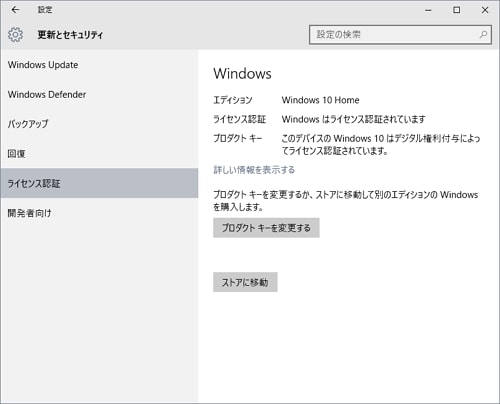
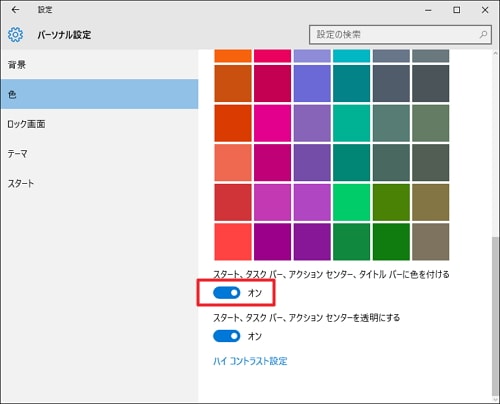
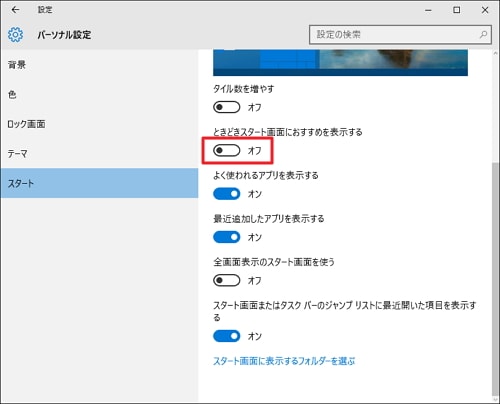
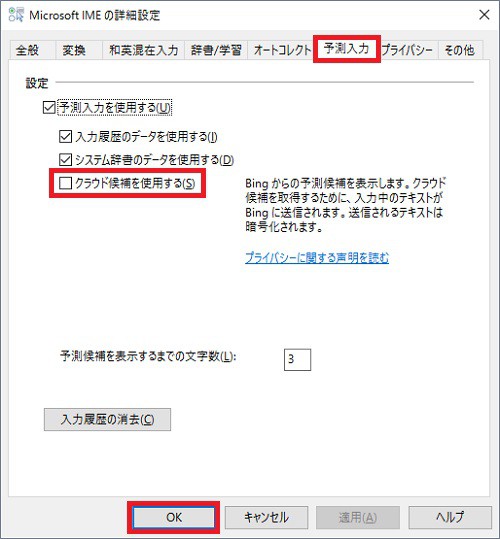
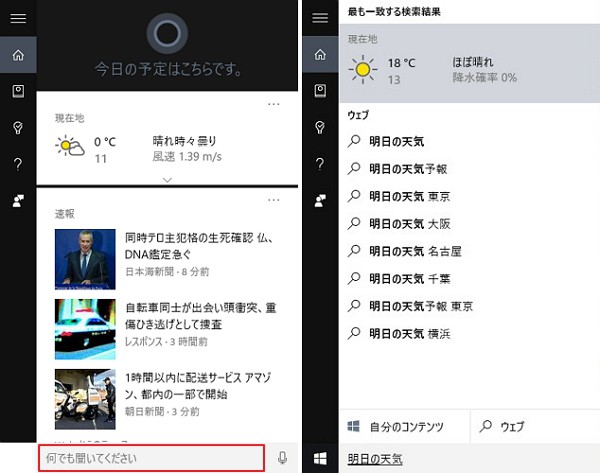
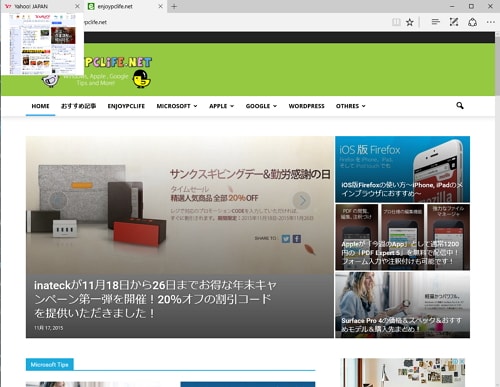
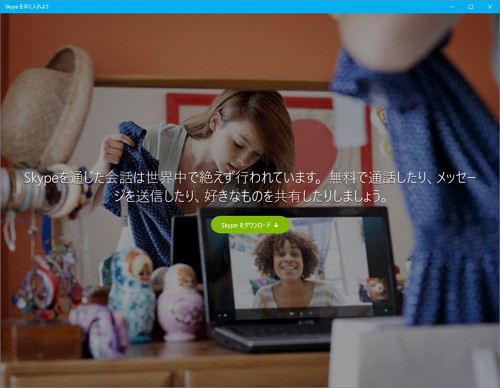
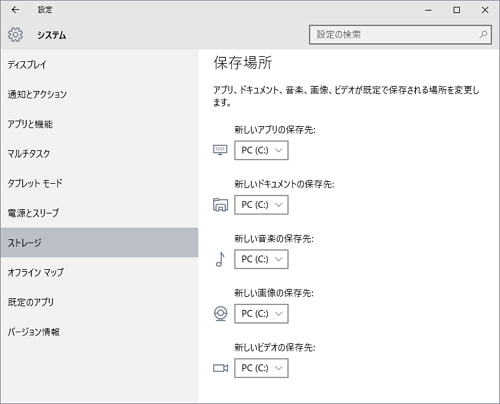

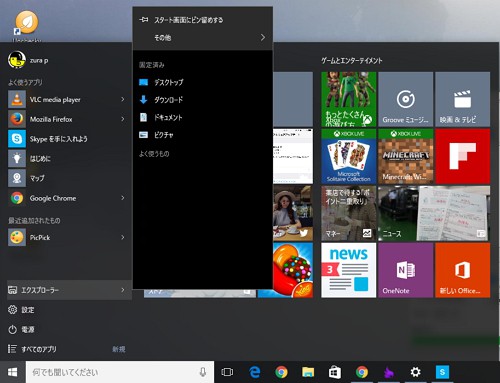
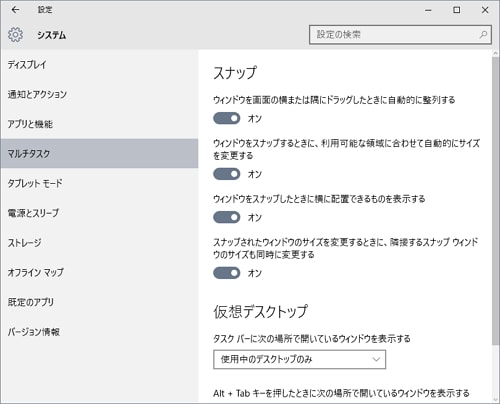
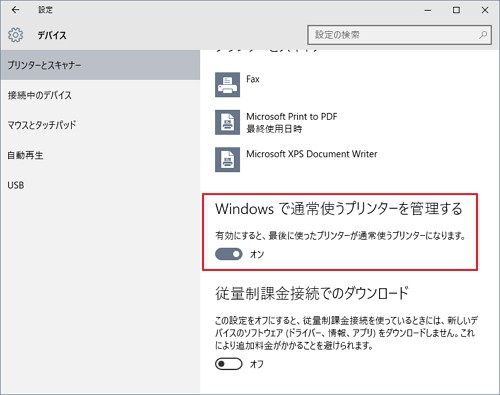
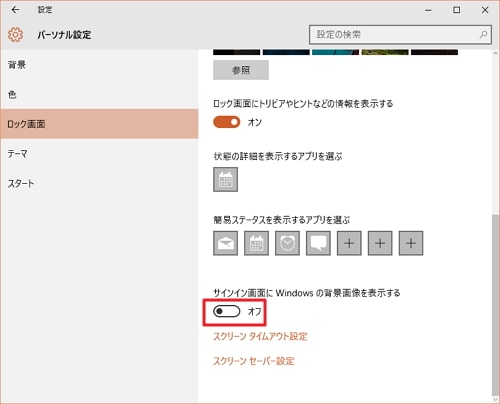





コメント
Windows10 アップデートをやりました。タイトルバーに色が付いたことは確認していますが、ほかのことはまだなにも試していません。詳しく解説していただいてよくわかりました。ありがとうございます。これからぼちぼち見ていこうと思います。ところで、メールを差し上げたいのですが、”Email Me” からでよろしいでしょうか。日本語でいいですよね。
お役に立てて何よりです!メールはページ下の「各種問い合わせ」ページから送信可能ですよ。
「各種問い合わせ」からでもメールできるのですね。わかりました。のちほど、お送りします。
お待ちしております(∩´∀`)∩